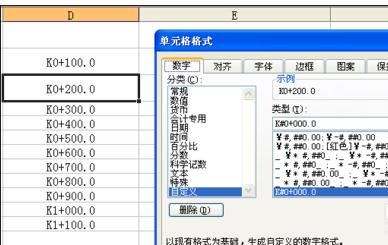在Excel中录入数据时经常需要用到拆分单元格的功能,或许还有朋友还不懂如何拆分单元格,如果不懂的朋友可以学习一下。下面是由小编分享的excel 2003拆分单元格的方法,供大家阅读、学习。
excel 2003拆分单元格的方法:拆分单元格步骤1:假如有如下的表格,已经有好几列和好几行都已经合并,现在要把它拆分开来,还原到原来的格式。
拆分单元格步骤2:首先把鼠标放在“行合并项”中,再点击一下就表示已经选中,然后点击鼠标右键出现如下图所示。

拆分单元格步骤3:点击“设置单元格格式”在文本控制中有个“合并单元格”把前面的勾去掉,然后确定即可。
拆分单元格步骤4:这样行的拆分就已经还原到原来的格式了,如下图所示。
拆分单元格步骤5:另一种方式是,用鼠标选中列合并项目(刚才的行合并项也可以),让后在顶部菜单中找到“合并或者拆分”的快捷按钮,点击后即可,如下图所示:
拆分单元格步骤6:这个按钮是合并也是拆分的快捷功能按钮,只要你选中了合并的表格,然后点击“合并或者拆分”即可。
看了excel 2003拆分单元格的方法还看了:1.Excel怎么拆分单元格
2.Excel2007如何拆分单元格?
3.怎么拆分excel2013单元格数据
4.Excel2003如何合并单元格
5.Excel2013中单元格内容怎么进行分列
6.Excel2003如何中删除重复数据、重复行
7.怎么在excel2013中给单元格分列
 爱华网
爱华网